'>

Apakah mikrofon di headset HyperX Cloud 2 Anda berhenti berfungsi? Kamu tidak sendiri. Banyak pengguna yang mengalami masalah yang sama secara acak - bahkan saat pertama kali menggunakan headset.
Ini sangat membuat frustrasi; Anda membeli headset agar dapat berbicara dengan orang-orang di dalamnya, dan sekarang Anda tidak bisa! Tapi jangan khawatir; Anda tidak menyia-nyiakan uang Anda. Itu bisa diperbaiki…
Perbaikan untuk dicoba
Berikut empat perbaikan untuk Anda coba. Anda mungkin tidak harus mencoba semuanya. Lanjutkan saja ke bawah daftar sampai Anda menemukan yang sesuai untuk Anda.
- Lakukan beberapa pemecahan masalah dasar
- Periksa pengaturan suara Anda
- Perbarui driver headset
- Setel ulang sistem operasi Anda
Metode 1: Lakukan pemecahan masalah dasar
Mikrofon pada headset HyperX Cloud 2 Anda mungkin dibisukan atau tidak tersambung dengan benar. Jadi, sebaiknya periksa setelan bisu dan sambungan headset Anda.
1) Jika Anda menggunakan pengalih USB headset, periksa untuk memastikan bahwa pengalih sunyi belum diaktifkan.

2) Periksa semua konektor untuk memastikan semuanya terpasang dengan benar. Jika Anda tidak melihat masalah apa pun dengan konektornya, coba hubungkan kabel USB ke port USB lain atau menggunakan Colokan audio 3,5 mm koneksi bukan USB.
Apakah mikrofon di headset Anda berfungsi sekarang? Jika ya, bagus. Tetapi jika tidak, masih ada beberapa hal yang dapat Anda coba…
Metode 2: Periksa pengaturan suara Anda
Mikrofon HyperX Cloud 2 Anda mungkin tidak berfungsi karena dinonaktifkan atau tidak disetel sebagai perangkat default di komputer Anda. Untuk mengaktifkannya kembali dan mengaturnya sebagai perangkat default:
1) Tahan logo Windows kunci dan tekan tombol R kunci di keyboard Anda pada saat yang sama untuk memunculkan dialog Run, lalu ketik “ kontrol 'Dan tekan Memasukkan .
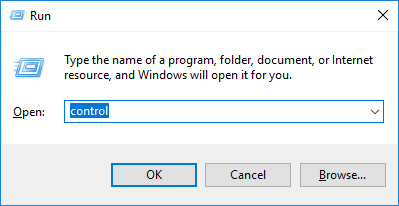
2) Di Panel Kontrol, pilih Ikon besar dari Dilihat oleh menu drop down.
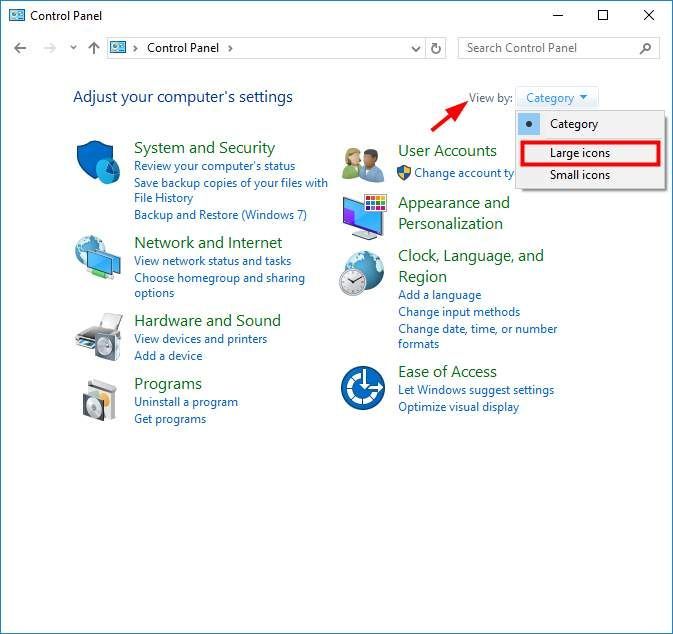
3) Pilih Suara .
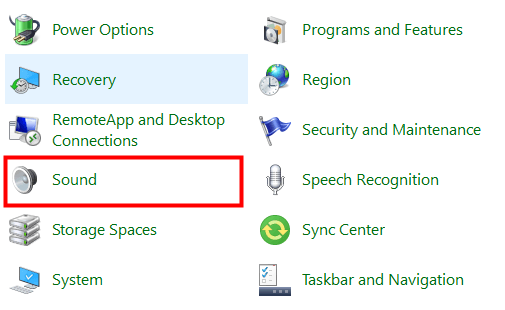
4) Pilih Rekaman tab, lalu klik kanan pada tempat kosong di dalam daftar perangkat dan centang Tampilkan Perangkat yang Dinonaktifkan .
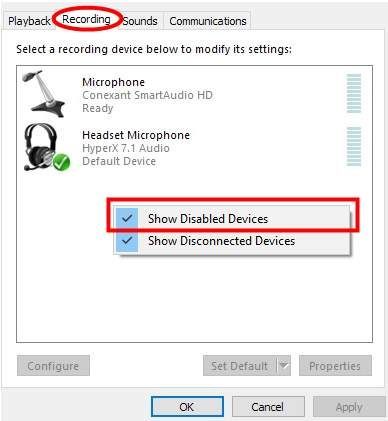
5) Klik kanan file Mikrofon Headset dan pilih Memungkinkan . Kemudian klik kanan lagi dan pilih Setel sebagai Perangkat Default .
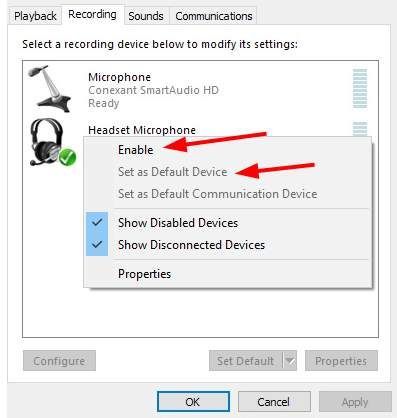
Sekarang mikrofon headset Anda diaktifkan dan ditetapkan sebagai perangkat default, coba dan lihat apakah itu berfungsi. Jika ya, berarti Anda telah memecahkan masalahnya. Namun jika tidak, ada dua perbaikan lagi untuk dicoba ...
Metode 3: Perbarui driver headset
Mikrofon pada headset HyperX Cloud 2 Anda tidak akan berfungsi jika Anda menggunakan driver yang salah atau sudah usang. Jadi Anda harus memperbarui driver untuk melihat apakah itu memperbaiki masalah.
Anda dapat memperbarui driver Anda secara manual atau otomatis. Proses manual memakan waktu, teknis dan berisiko, jadi kami tidak akan membahasnya di sini. Kami juga tidak merekomendasikannya kecuali Anda memiliki pengetahuan komputer yang sangat baik.
Sebaliknya, memperbarui driver Anda secara otomatis sangatlah mudah. Cukup instal dan jalankan Sopir Mudah , dan secara otomatis akan menemukan semua perangkat di PC Anda yang membutuhkan driver baru, dan menginstalnya untuk Anda. Berikut cara menggunakannya.
1) Unduh dan instal Sopir Mudah .
2) Lari Sopir Mudah dan klik Memindai sekarang tombol. Sopir Mudah akan memindai komputer Anda dan mendeteksi driver yang bermasalah.
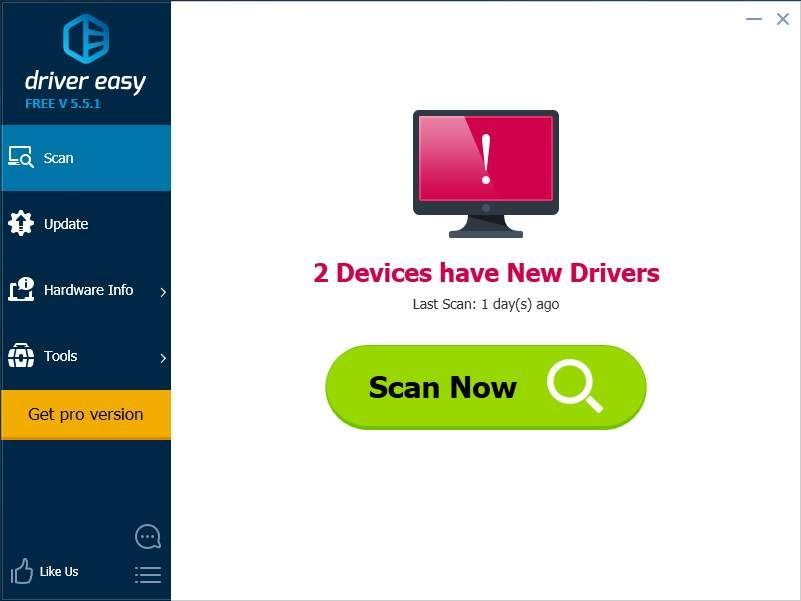
3) Klik Memperbarui di sebelah headset untuk mendownload driver terbaru dan benar.
Anda juga bisa mengklik Perbarui Semua di kanan bawah untuk secara otomatis memperbarui semua driver yang ketinggalan jaman atau hilang di komputer Anda. (Ini membutuhkan Versi Pro - jika Anda belum memilikinya, Anda akan diminta untuk meningkatkan versi saat mengeklik Perbarui Semua .)
Setelah Anda memperbarui driver untuk headset HyperX Cloud 2 Anda, mulai ulang komputer Anda. Kemudian masuk lagi dan lihat apakah mikrofon berfungsi.
Versi Pro dari Driver Easy dilengkapi dengan dukungan teknis penuh.Jika Anda membutuhkan bantuan, silakan hubungi Tim dukungan Driver Easy di support@drivereasy.com .
Mudah-mudahan begitu. Tetapi jika masih tidak berfungsi, Anda mungkin perlu…
Metode 4: Setel ulang / instal ulang Windows
Sistem operasi Anda mungkin memiliki file atau konfigurasi yang rusak sehingga mikrofon pada headset HyperX Cloud 2 Anda tidak berfungsi dengan benar. Satu-satunya cara untuk mengatasi masalah ini adalah mengatur ulang / menginstal ulang Windows.
Pertama, cadangkan file penting di komputer Anda, lalu ikuti salah satu prosedur berikut…
- Jika Anda menggunakan Windows 10 , Kamu dapat memakai panduan ini untuk mengatur ulang sistem Anda.
- Jika Anda menggunakan file versi Windows yang lebih lama , Anda dapat menggunakan media instalasi apa pun yang disertakan dengan komputer Anda untuk menginstal ulang sistem operasi Anda.
Kemudian, setelah Anda mereset atau menginstal ulang Windows, instal ulang headset sesuai petunjuk yang diberikan.
Jika Anda telah mencoba semua perbaikan ini, dan mikrofon pada headset HyperX Cloud 2 Anda masih tidak berfungsi, mungkin itu masalah perangkat keras. Kontak Layanan pelanggan Kingston untuk bantuan selanjutnya.

![Cara Memperbaiki Kesalahan Baca Disk Warzone [5.0] & [3.1] di PC – 2021](https://letmeknow.ch/img/program-issues/90/how-fix-warzone-disc-read-error-5.jpg)




